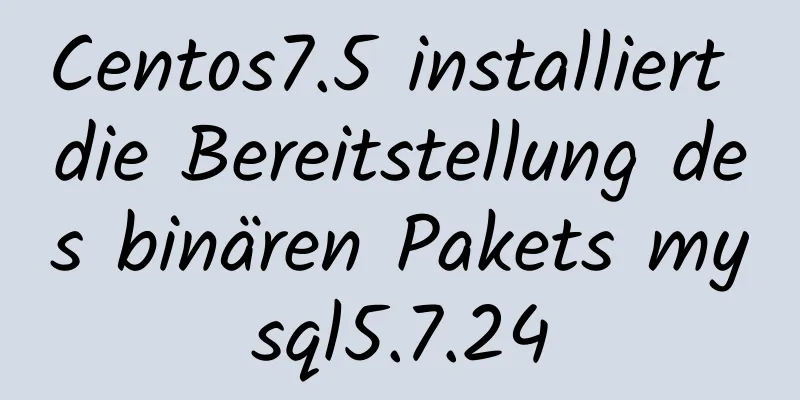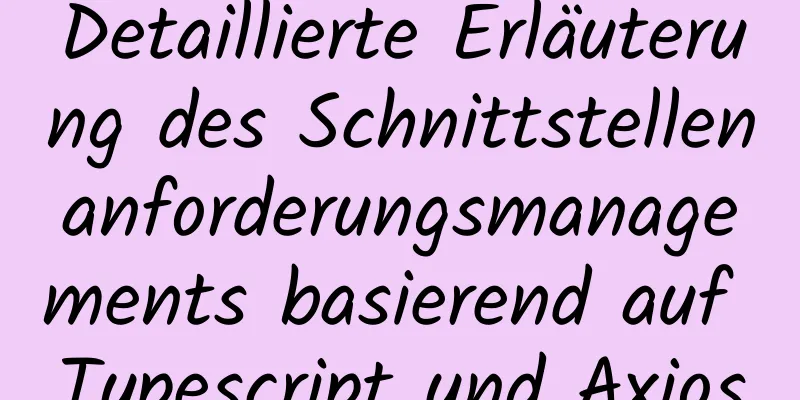Detaillierte Erklärung zur Installation des Systems auf VMware Workstation 14 Pro (virtuelle Maschine)

|
Dieser Artikel beschreibt die Installation des Systems auf VMware Workstation 14 Pro (virtuelle Maschine) und teilt sie mit Ihnen. Die Details sind wie folgt:
Klicken Sie auf Neue virtuelle Maschine erstellen
Entscheiden Sie sich für eine spätere Installation des Systems, sonst müssen Sie endlos auf die einfache Installation warten.
Das System, das ich dieses Mal installiert habe, ist Win10
Die Installationsadresse können Sie selbst wählen
Anschließend können Sie wie empfohlen weiterklicken. Klicken Sie dann auf VM-Einstellungen bearbeiten
Wählen Sie die heruntergeladene Win10-Imagedatei aus, um zu starten
Anschließend können Sie die virtuelle Maschine starten Sobald Sie eingegeben haben, drücken Sie sofort die Eingabetaste, sonst wird der folgende Bildschirm angezeigt (aber es gibt eine Möglichkeit, das Problem zu lösen; schließen Sie ihn nicht sofort).
Zu diesem Zeitpunkt müssen Sie zur Installation die Esc-Taste drücken. Wenn Sie jedoch versehentlich vergessen, darauf zu klicken, wird der folgende Bildschirm angezeigt (Sie können trotzdem fortfahren).
Wählen Sie einfach das erste aus und der vorherige Bildschirm wird wieder angezeigt. Drücken Sie eine beliebige Taste, um das Microsoft-Logo anzuzeigen.
Anschließend kannst du seiner Anleitung folgen und Schritt für Schritt vorgehen. Win10 ist dabei immer noch sehr benutzerfreundlich und lässt sich kinderleicht bedienen.
Das Obige ist der vollständige Inhalt dieses Artikels. Ich hoffe, er wird für jedermanns Studium hilfreich sein. Ich hoffe auch, dass jeder 123WORDPRESS.COM unterstützen wird. Das könnte Sie auch interessieren:
|
<<: Vue+Vant implementiert die obere Suchleiste
>>: Schritte zum Exportieren der Felder und zugehörigen Attribute von MySQL-Tabellen
Artikel empfehlen
Tutorial zur Installation von MySQL 5.7.28 auf CentOS 6.2 (MySQL-Hinweise)
1. Umweltvorbereitung 1.MySQL-Installationspfad: ...
Implementieren Sie über 24 Array-Methoden in JavaScript von Hand
Inhaltsverzeichnis 1. Traversal-Klasse 1. fürJede...
Kreatives „Über uns“-Webseitendesign
Einzigartige „Über“-Seiten Eine gute Möglichkeit, ...
Spezifische Verwendung von Vues neuem Spielzeug VueUse
Inhaltsverzeichnis Vorwort Was ist VueUse Einfach...
Erläuterung des Vue.js $refs-Anwendungsfalls
Trotz Props und Events müssen Sie manchmal immer ...
Eine kurze Diskussion darüber, ob MySQL eine Funktion ähnlich der nvl von Oracle haben kann
Verwenden Sie ifnull statt isnull isnull wird ver...
Schreiben Sie einen formellen Blog mit XHTML CSS
Der vollständige Name von Blog sollte Weblog sein,...
Implementierungscode der HTML-Floating-Promptbox-Funktion
Allgemeine Formulareingabeaufforderungen belegen ...
So installieren Sie MySQL für Anfänger (erwiesenermaßen effektiv)
1. Software-Download MySQL-Download und -Installa...
Lösung zur Datenduplizierung bei Verwendung von Limit+Order By in der MySql-Paging
Inhaltsverzeichnis Zusammenfassung Problembeschre...
Sequentielles und zufälliges Schreiben auf Linux-Festplatten
1. Einleitung ● Zufälliges Schreiben führt dazu, ...
Detailliertes Tutorial zur Installation von mysql-8.0.20 unter Linux
** Installieren Sie mysql-8.0.20 unter Linux ** U...
Front-End-Statusverwaltung (Teil 2)
Inhaltsverzeichnis 1. Wiederholen 1.1. Shop (Bibl...
10 Möglichkeiten zum Anzeigen komprimierter Dateiinhalte in Linux (Zusammenfassung)
Wenn wir den Inhalt einer archivierten oder kompr...
Docker benennt den Imagenamen und die TAG-Operation um
Bei der Verwendung von Docker-Images können Image...